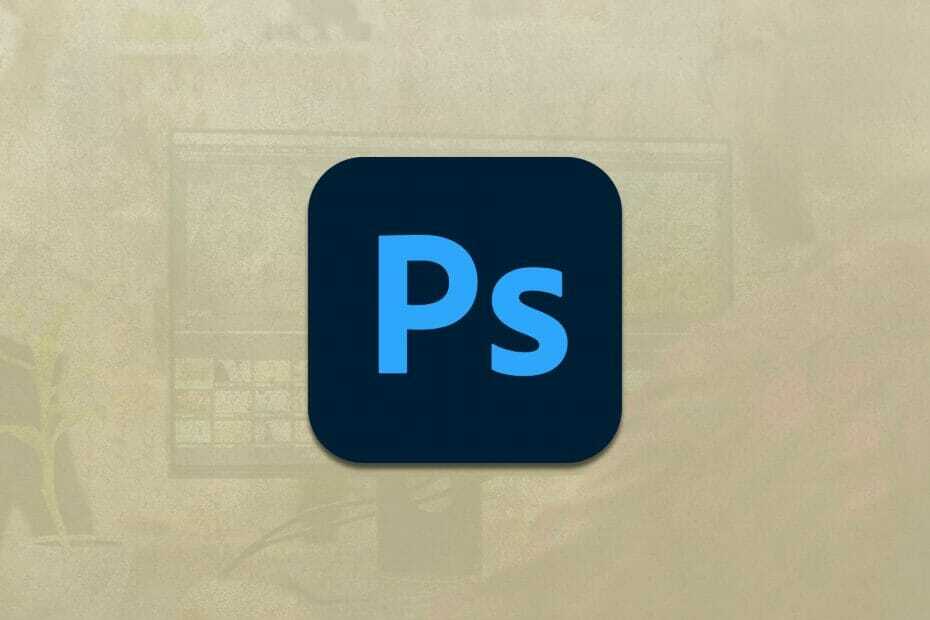Ste preverili nastavitve Sticky Keys?
- Spreminjanje delovnih prostorov in spreminjanje nastavitev lahko vrne vaše bližnjice.
- Windows 11 ima veliko nastavitev tipkovnice, zato bi lahko težavo odpravili, če jih spremenite.
- Nedavno nameščene aplikacije lahko motijo bližnjice na tipkovnici; nadaljujte z branjem, če želite izvedeti, kaj storiti.
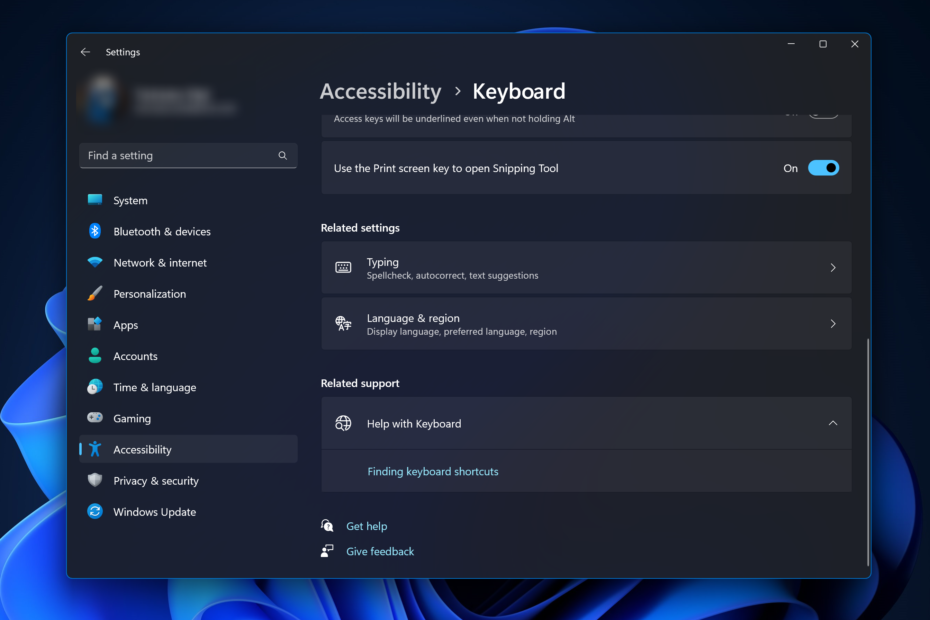
Adobe Photoshop je industrijski standard za digitalno oblikovanje, ki ga spletna skupnost vsak dan ljubi in uporablja. Ko pa bližnjice na tipkovnici zatikajo ali popolnoma odpovejo, lahko to znatno upočasni kateri koli projekt ali vašo splošno produktivnost v sistemu Windows 11.
Ne glede na to, ali ste izkušen oblikovalec ali se samo ukvarjate z urejanjem fotografij, so lahko te napake več kot le manjša nevšečnost v Photoshopu in Photoshopu CC. Najprej si poglejmo pogoste vzroke, zakaj so vaše bližnjice po meri ali privzete bližnjice prenehale delovati.
Zakaj moje bližnjice ne delujejo v Photoshopu?
- Nastavitve delovnega prostora po meri: Občasno lahko prilagoditev ali preklapljanje med nastavitvami delovnega prostora ponastavi bližnjice na tipkovnici.
- Lepljive tipke: Ta funkcija dostopnosti morda nenamerno aktivirati, kar vpliva na delovanje bližnjic. Če sta tipki Shift ali CTRL prizadeti, je to morda vzrok.
- Zastarela različica Photoshopa: Zagon zastarele različice lahko povzroči nepravilno delovanje določenih bližnjičnih tipk.
- Poškodovana datoteka z nastavitvami: Datoteka z nastavitvami Photoshopa se lahko sčasoma poškoduje.
- Konflikti z drugo programsko opremo: Druga delujoča programska oprema lahko včasih moti delovanje Photoshopa. Preverjanje vašega gonilnik tipkovnice ali pa ponastavitev na privzete nastavitve lahko pomaga tukaj.
Kako popravim svoje bližnjice na tipkovnici, če ne delujejo v Photoshopu?
1. Ponastavite nastavitve delovnega prostora
- Odprite Photoshop.
- Pojdi v okno v menijski vrstici > Delovni prostor > Ponastavi [Vaš trenutni delovni prostor].
- Znova zaženite Photoshop in preverite, ali bližnjice delujejo.
2. Onemogoči lepljive tipke
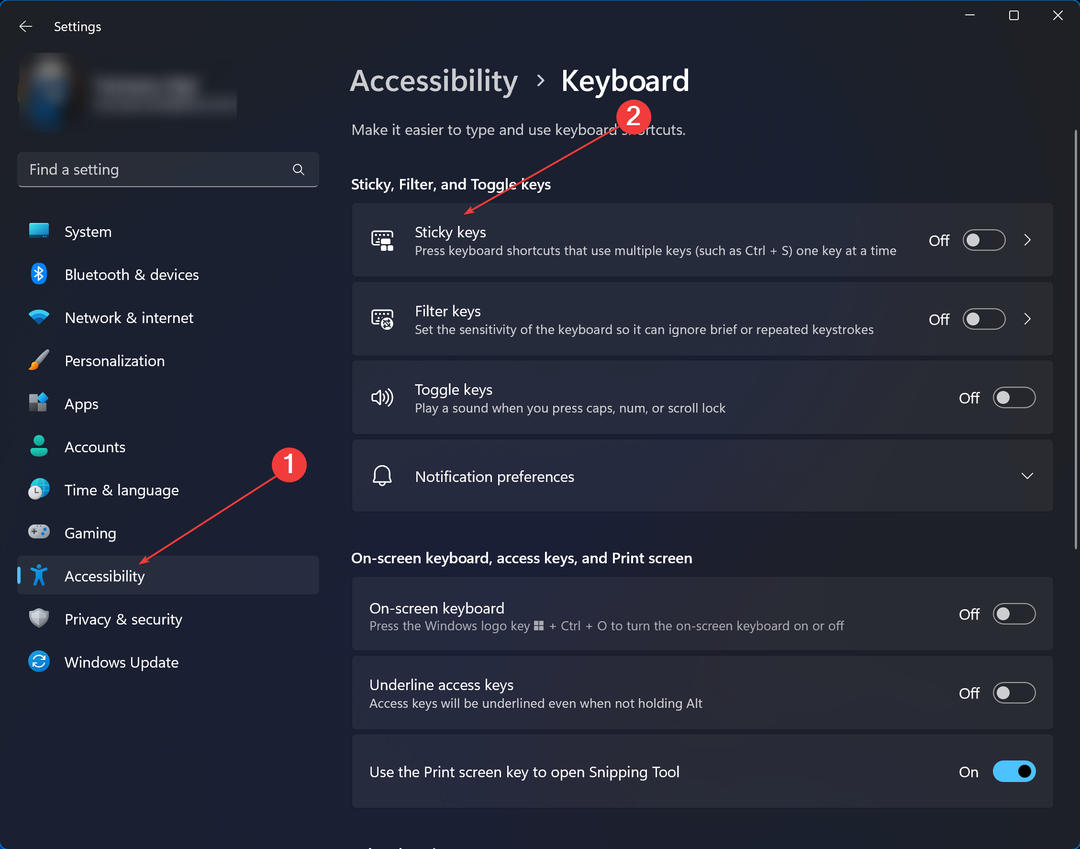
- V sistemu Windows 11 vnesite nastavitve v iskalni vrstici in kliknite nanj.
- Poiščite Dostopnost > pod Interakcija kliknite Tipkovnica.
- Izklopite Sticky Keys.
- Znova zaženite Photoshop in preizkusite bližnjice.
Opomba: poiščite tudi druge povezane nastavitve (kot so tipke za filtriranje), ki bi lahko motile vaše bližnjice na tipkovnici.
3. Posodobite Photoshop
- Odprite Photoshop.
- Kliknite Pomoč v menijski vrstici > Posodobitve.
- Če so na voljo posodobitve, jih prenesite in namestite. Nato znova odprite Photoshop.
- 4 načini za odpravo napake LiveKernelEvent 144 v sistemu Windows 11
- Kako v celoti odstraniti nezaželen prikazni jezik v sistemu Windows 11
4. Ponastavite nastavitve Photoshopa
- Zaprite Photoshop.
- Znova zaženite Photoshop, medtem ko držite Ctrl + Alt + Shift (Windows) oz Cmd + Option + Shift (Mac). Pogovorno okno vas bo vprašalo, ali želite izbrisati datoteko z nastavitvami Photoshopa; kliknite ja
- To ponastavi nastavitve Photoshopa privzeto. Preverite, ali je težava odpravljena.
Opomba: ponastavitev nastavitev pomeni, da bodo nastavitve po meri izgubljene, zato se prepričajte, da ste shranili ali zabeležili morebitne konfiguracije po meri.
5. Preverite konflikte programske opreme

- Zaprite Photoshop in vse druge delujoče aplikacije. Preverite upravitelja opravil sistema Windows 11 in se prepričajte, da so vsi primerki aplikacij zaprti.
- Ponovno odprite Photoshop in preizkusite bližnjice.
- Če bližnjice delujejo, odprite druge aplikacije posebej, da prepoznate morebitne konflikte. Ko jo prepoznate, razmislite o posodobitvi ali zamenjavi programske opreme v nasprotju.
Večino težav lahko odpravite in rešite težave, povezane z bližnjicami na tipkovnici v Photoshopu s sistematičnim delom skozi zgornje rešitve. Redne posodobitve programske opreme in občasna preverjanja nastavitev se lahko preventivno spopadejo s takšnimi težavami in zagotovijo izkušnjo oblikovanja brez trenja.
Ko bližnjice na tipkovnici ne delujejo v sistemu Windows 11 za različne aplikacije, lahko to močno upočasni vaše poteke dela in Photoshop CC ni edini s to težavo. Uporabniki prijavljeni enako za Chrome, Microsoft Word, ali celo Microsoft Excel, vendar smo našli popravke za vse.
Creative Cloud je eden najpopolnejših naborov aplikacij in če imate težave z bližnjicami na tipke ali bližnjicami po meri v kateri koli drugi aplikaciji, nam to sporočite v razdelku za komentarje spodaj.
![Adobe Photoshop se ne namesti v operacijskem sistemu Windows 7 [Full Fix]](/f/abbb8861ad288b7225f7cccc4b617818.jpg?width=300&height=460)